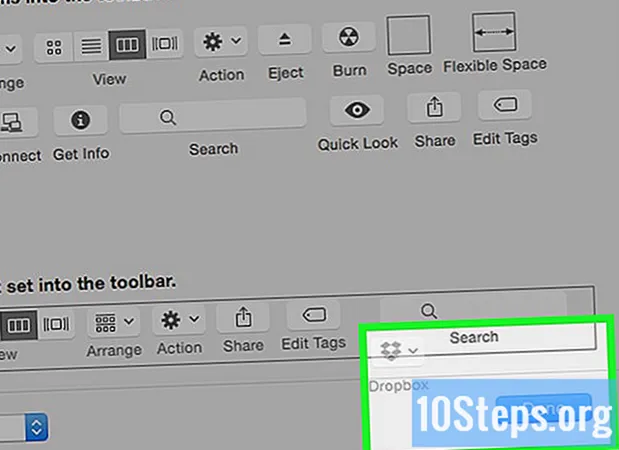Saturs
Šis raksts iemācīs jums veikt ekrānuzņēmums (ekrānuzņēmums) operētājsistēmā Windows 7 - no visa ekrāna vai no konkrēta loga - izmantojot īsinājumtaustiņus. Jūs arī uzzināsiet, kā uzņemt konkrēta apgabala ekrānuzņēmumu, izmantojot rīku "Uzņemšanas rīks".
Soļi
1. metode no 3: pilnekrāna uzņemšana
Nospiediet taustiņu PrntScrn. To darot, visa ekrāna attēls tiks saglabāts datora starpliktuvē ar tādu pašu izšķirtspēju kā monitors. Piemēram, 1280x720 dpi monitora rezultāts būs 1280x720 dpi attēls.
- Ja tastatūrai nav atslēgas PrntScrn, nospiediet taustiņus Fn+Ievietojiet.

Atveriet dokumentu vai izveidojiet jaunu. Es to daru lietojumprogrammā, kas atbalsta attēlu ielīmēšanu, piemēram, Word, Outlook un Paint.
Ielīmējiet ekrānuzņēmums. Dariet to, nospiežot taustiņus Ctrl+V vai atlasot opciju Kaklarota nolaižamajā izvēlnes joslā Lai rediģētu. Ekrāna uzņemšana tiks ielīmēta dokumentā. Tagad jūs varat to saglabāt, nosūtīt pa e-pastu vai koplietot to.
2. metode no 3: konkrēta loga tveršana

Noklikšķiniet uz loga, kuru vēlaties tvert.
Nospiediet taustiņus Alt+PrntScrn. To darot, loga attēls tiks saglabāts datora starpliktuvē.
- Ja tastatūrai nav atslēgas PrntScrn, nospiediet taustiņus Fn+Ievietojiet.

Atveriet dokumentu vai izveidojiet jaunu. Es to daru lietojumprogrammā, kas atbalsta attēlu ielīmēšanu, piemēram, Word, Outlook un Paint.
Ielīmējiet ekrānuzņēmums. Dariet to, nospiežot taustiņus Ctrl+V vai atlasot opciju Kaklarota nolaižamajā izvēlnes joslā Lai rediģētu. Ekrāna uzņemšana tiks ielīmēta dokumentā. Tagad jūs varat to saglabāt, nosūtīt pa e-pastu vai koplietot to.
3. metode no 3: “Uzņemšanas rīka” izmantošana
Atveriet izvēlni "Sākt". Šī opcija ir redzama ekrāna apakšējā kreisajā stūrī.
noklikšķiniet Meklēt.
ierakstiet to tveršanas rīks joslā "Meklēt".
noklikšķiniet Uzņemšanas rīks. Ļaujiet tai atvērt dialoglodziņu.
noklikšķiniet Režīms. Šī opcija atrodas dialoglodziņa izvēlnes joslā.
noklikšķiniet Taisnstūra izgriezums lai izveidotu attēlu ar taisnstūra formu.
Noklikšķiniet un velciet peles rādītāju, lai iezīmētu taisnstūra ekrāna laukumu. To darot, ekrānā redzamās sadaļas ekrānuzņēmums tiks parādīts un iegūtais attēls tiks parādīts.
noklikšķiniet Saglabāt uzņemšanu. Šai opcijai ir purpursarkana disketes ikona. To darot, tiks atvērts logs "Saglabāt kā", ļaujot nosaukt ekrānuzņēmumu un izvēlēties vietu, kur to saglabāt.
- Noklusējuma attēla tips "Capture Tool" ir JPEG. To var mainīt, dialoglodziņā noklikšķinot uz nolaižamās izvēlnes "Faila tips".
noklikšķiniet Saglabāt. Atlasītais ekrāna apgabals tiks saglabāts datorā kā attēls.